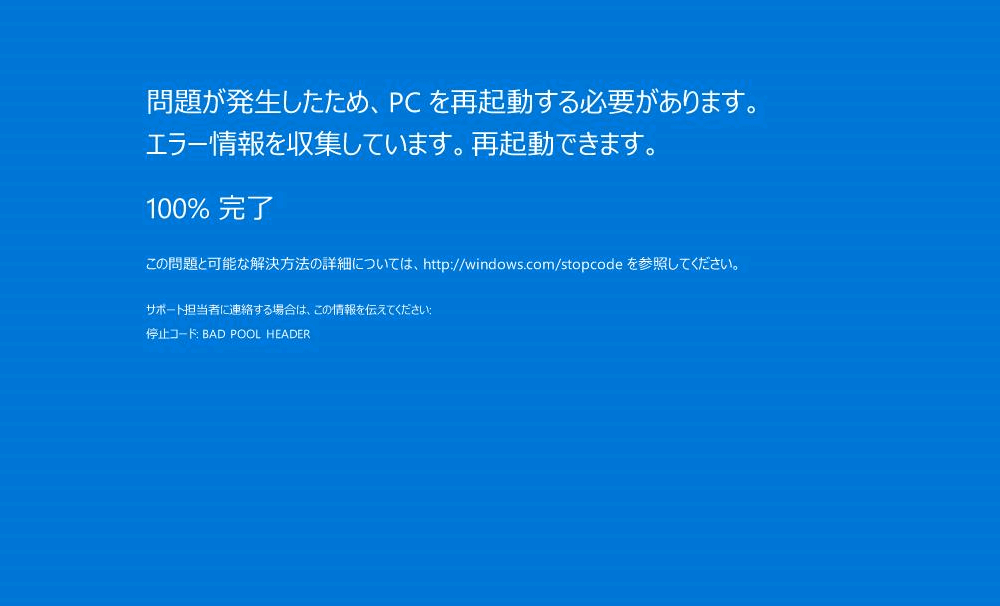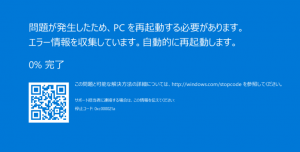
【解決】「問題が発生したためPCを再起動する必要があります」の原因と対処法を徹底解説

【監修】株式会社ジオコード クラウド事業 責任者
庭田 友裕
突然PCが「問題が発生したため、再起動する必要があります」というエラーメッセージを表示すると、不安になりますよね。
このような問題は、システムやハードウェアに深刻な不具合が発生した場合に見られます。本記事では、このエラーが起こる原因をわかりやすく説明し、適切な対処法を詳しく解説します。特に、データ消失のリスクを抱えている場合は、慎重な対応が求められます。
この記事の目次はこちら
「問題が発生したためPCを再起動する必要があります」の原因
このエラーの主な原因には、ハードウェアやソフトウェア、設定の問題などが含まれます。以下に、それぞれの原因は次の通りです。
| 「問題が発生したためPCを再起動する必要があります」の原因 | 詳細 |
| ドライバーの問題 | ハードウェアとWindowsを繋ぐための「ドライバー」が古い、または互換性がない場合、システムエラーの原因となります。特に、グラフィックドライバーの問題は頻繁にブルースクリーンエラーを引き起こします。 |
| ソフトウェアの競合 | 最近インストールしたプログラムやアップデートが、他のソフトウェアと競合を起こしている場合もエラーが発生します。 |
| ウイルスやマルウェア | ウイルスやマルウェアがシステムに侵入し、Windowsの重要なファイルを破損させることでエラーが発生します。 |
| システムファイルの破損 | Windowsのアップデート中のエラーや、強制シャットダウンによって重要なシステムファイルが破損することがあります。この場合、OSが正常に動作しなくなります。 |
「問題が発生したためPCを再起動する必要があります」の対処法
エラーが発生した場合は、下記の対処法を試してみてください。それぞれの方法では、特定の原因に対応する手順を詳細に説明しています。
セーフモードで起動する
セーフモードでは、Windowsが最低限のドライバーと設定で起動します。これにより、原因となっているソフトウェアやドライバーを特定できます。
- PCを再起動し、起動中にF8キーを押します。
- 「セーフモード」を選択します。
- セーフモードで正常に動作するか確認します。
ドライバーを更新する
ドライバーを最新のバージョンに更新することで、互換性の問題を解決し、システムの安定性を向上させます。
- 「デバイスマネージャー」を開きます。
- 問題のあるデバイスを右クリックし、「ドライバーの更新」を選択します。
- 最新のドライバーを自動検索してインストールします。
システムファイルを修復する
Windowsのコマンドを使って破損したシステムファイルを修復できます。
- 管理者権限でコマンドプロンプトを開きます。
- 「sfc /scannow」と入力してEnterキーを押します。
- 修復が完了するまで待ちます。
ウイルススキャンを実行する
ウイルスやマルウェアを除去することで、システムを正常に戻せる場合があります。
- ウイルス対策ソフトを起動します。
- フルスキャンを実行します。
- 検出された脅威を削除します。
メモリ診断ツールを使う(Windowsの場合)
ハードウェア診断を行う手順を具体的に説明します。
- 「Windowsメモリ診断」を使用します。
- スタートメニューを開き、「Windowsメモリ診断」と入力して検索します。
- ツールを起動し、「今すぐ再起動して問題を確認する」を選択します。
- PCが再起動し、自動的にメモリチェックが行われます。診断結果は再起動後に表示されます。
ストレージ診断ツール「CrystalDiskInfo」を使う
CrystalDiskInfoはHDDやSSDの健康状態を診断するツールで、下記の情報が分かります。
- 健康状態の評価(Good/Caution/Bad)
- 温度の監視
- 使用時間の確認
- SMART情報の詳細確認(不良セクタ数、エラー率など)
CrystalDiskInfoの利用手順は次の通りです。
- インストールと起動: 公式サイトからソフトをダウンロードしてインストールします。ソフトを起動すると、接続されているすべてのストレージデバイスの情報が表示されます。
- 健康状態の確認: 画面の「健康状態」の部分で、ドライブごとのステータスを確認します。「Caution」や「Bad」と表示された場合は、データを早急にバックアップし、修理または交換を検討します。
- SMART情報の分析: 表示されるSMART情報を元に、具体的な異常箇所を特定します。例えば、不良セクタが増加している場合、寿命が近い可能性があります。
データ復旧業者に相談する
診断でエラーや異常が検出された場合は、以下の対応を検討します。
- 物理的な損傷がある場合: 修理を検討しますが、修理が困難な場合は新しいハードウェアに交換します。
- 軽微なエラーの場合: ファームウェアの更新や、不要なデータの削除、ディスクのデフラグを試みます(SSDの場合はデフラグ不要)。
- データが重要な場合: 修理前にデータをバックアップし、データリカバリーサービスを利用することを検討します。
これらの手順に従うことで、ハードウェアの問題を正確に診断し、適切な対応を行うことが可能です。
ただし、ハードウェアの物理的な障害やデータ消失リスクが高い場合は、自力での対応が困難なことがあります。
この場合、専門のデータ復旧業者に相談することを強くおすすめします。自力での対応によるリスク(データの上書きやさらなる損傷)を回避でき、物理的な損傷や深刻なデータ消失にも対応可能で、専用設備で高度な復旧が期待できます。
おすすめデータ復旧サービス
データ復旧業者を選ぶ際、最も重要なのは「復旧技術」、つまり復旧率の高さです。全国には100社以上の業者が存在しますが、その技術力には大きな差があります。
そこで編集部が厳選した、特におすすめのデータ復旧サービスが デジタルデータリカバリー です。技術力で選ぶなら、迷わずこちらを検討してください。
データ復旧業界の老舗! 14年連続国内売上No.1を誇る「デジタルデータソリューション株式会社」

データ復旧専門業者14年連続国内売上No.1
相談実績は46万件超、他社で復旧不可だった機器の相談件数が7,300件を突破!
復旧率の最高値は驚異の95.2%! 確かな技術力で幅広い機器や障害に対応
24時間365日相談・診断・無料見積もりOK
| データ復旧率 | データ復旧率最高値95.2%(※1) |
| 対応製品、メディア | NAS/サーバー等のRAID機器 ハードディスク パソコン SSD レコーダー USBメモリ SDカード・MSDカード・SFカード ビデオカメラ スマートフォン など 記憶メディア全般 |
| 完全成果報酬型 | 成果報酬制 |
| 受付時間 | 24時間365日受付可能 |
| スピード対応 | 〇(依頼の約8割を48時間以内に完了) |
| 無料見積もり | 〇 |
| 無料診断 | 〇 |
| 店舗持ち込み | 〇 |
| セキュリティ | 〇(ISO27001・Pマーク取得) |
| 初期診断 | 最短5分 |
| 復旧 | 最短15分・依頼の約8割を48時間以内に完了 |
データ復旧専門業者14年連続国内売り上げNo.1! これまでの相談実績は46万件超
デジタルデータソリューション株式会社は、1999年に創業以来、データ復旧業界の第一線を走る老舗企業です。HDDやUSBメモリなどのデータ復旧を行うデータリカバリー事業では、累計46万件超のインシデント対応をした実績を誇ります(※)。これまでTOYOTAやNTTデータなどの大手企業をはじめ官公庁や大学、病院など、さまざまな業界・規模の企業がサービスを利用しています。セキュリティ対策や秘密保持契約(NDA)の締結などの対応がしっかりしている点も、利用の決め手となっているようです。一発勝負であるといわれるデータ復旧において、実績を重視したい方におすすめです。
※対象期間:2011年1月1日以降
復旧率の最高値は驚異の95.2%! 国内最大級のデータ復旧ラボと確かな技術力で幅広い機器や障害に対応
デジタルデータソリューション株式会社では、「難易度の高いサーバー復旧を得意とするRAID・サーバー緊急対応チーム」や「物理的な破損による障害を復旧する物理復旧チーム」など、症状や強みごとに専門チームを組成しています。また、国内最大級のデータ復旧ラボには、国内外から取りそろえた復旧の設備が300以上あり、年代ごとに異なる互換性にも対応することが可能です。豊富な知識や確かな技術力、設備環境によって成功率を高めており、復旧率の最高値はなんと95.2%を誇ります(※)。
※2018年2月実績 復旧率=データ復旧件数/データ復旧ご依頼件数 (2017年12月~2024年6月の各月復旧率の最高値)
他社で復旧不可だった機器の相談件数が7,300件を突破! 24時間365日相談・診断・無料見積もりOK
初期診断はデータ復旧の鍵を握る重要な要素ですが、デジタルデータソリューション株式会社では、機器の異音や最先端のプログラム解析機、電圧測定器などを使って最短5分で故障個所を特定することが可能です。これまでの症例を1件ずつ電子カルテ化するなど、診断や復旧作業の精度を高める取り組みを積極的に行っているので、他社や製造メーカーで復旧できなかったケースでも復旧が可能な場合があります。
24時間365日、相談や初期診断、見積もり対応をしているので「機器が壊れてしまった」「データが消えた」といった急を要する事態にも柔軟に対応できます。法人であれば、全国出張診断が無料で依頼できるので、持ち込みができない機器の場合は、ページ右上にある「お問い合わせ」をクリックしお問い合わせフォームからご相談ください。
こんな方におすすめ
- 確実にデータを復旧したい方
- なるべく早くデータを復旧してもらいたい方
- セキュリティ対策がしっかりしている業者に相談したい方
| 運営会社 | デジタルデータソリューション株式会社 |
| URL | https://www.ino-inc.com/ |
データ復旧専門業者14年連続国内売上No.1
相談実績は46万件超、他社で復旧不可だった機器の相談件数が7,300件を突破!
復旧率の最高値は驚異の95.2%! 確かな技術力で幅広い機器や障害に対応
24時間365日相談・診断・無料見積もりOK
まとめ
PCが「問題が発生したため、再起動する必要があります」と表示するエラーは、多くの場合、原因を特定し適切に対応することで解決可能です。しかし、データ消失のリスクが高い場合は早急に専門家の助けを借りることが重要です。大切なデータを守るためにも、早めの行動を心がけましょう。